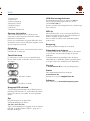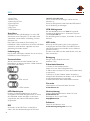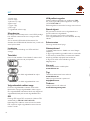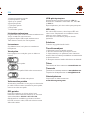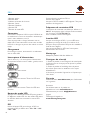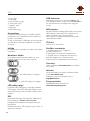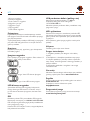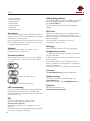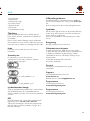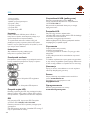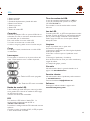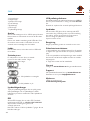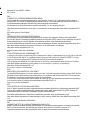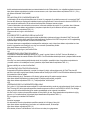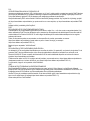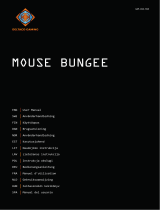Deltaco Gaming WM80 Manuel utilisateur
- Catégorie
- Souris
- Taper
- Manuel utilisateur

GAM-120-W
DAN Manual
DEU Benutzerhandbuchl
ENG Manual
EST Kasutusjuhend
FIN Käyttöopas
FRA Manuel d’utilisation
HUN Felhasználói kézikönyv
LAV Lietošanas pamācība
LIT Naudojimo instrukcija
NDL Gebruiksaanwijzing
NOR Brukermanual
POL Instrukcja obsługi
SPA Manual del usuario
SWE Användarmanual

2
1 2
4
5
6
3
7
1. Venstre knap
2. Højre knap
3. Muse hjul og knap
4. Knappen Fremad
5. Knappen Bagud
6. DPI-knap
7. Knappen LED-tilstand
Oprette forbindelse
Tilslut USB-modtageren til en USB-A-port på
computeren. Musen opretter automatisk trådløs
forbindelse til computeren.
Denne mus understøtter brug med USB-kabel. Hvis
du tilslutter musen med et USB-kabel, oplades musen
og kan bruges på samme tid.
Opladning
Hvis du vil oplade musen, skal du tilslutte den med et
USB-kabel til en computer.
Tænd/sluk-knap
På undersiden af musen er der en tænd/sluk-knap.
Du kan skifte mellem 3 tilstande. Venstre, centreret
eller højre.
Venstre = Sluk.
Center = Tænd. Alle led er slukket.
Højre = Tænd. Alle LED’er er tændt.
Knappen LED-tilstand
Tryk på LED-tilstandsknappen for at bladre gennem
forskellige LED-tilstande. En af LED-tilstande slukker
led’erne på siderne, men holder de andre lysdioder
tændt.
Dpi
Brug DPI-knappen til at ændre DPI.
Standardindstillingen for DPI er:
400/800/1600/2400/4800.
Tilpas DPI-indstillingerne ved hjælp af vores software.
Når DPI ‘en ændres, blinker LED’en 5 gange for at
bekræfte ændringen.
DAN
DAN Tak fordi du har valgt Deltaco!
DEU Vielen Dank, dass Sie sich für Deltaco entschieden haben!
ENG Thank you for choosing Deltaco!
EST Täname teid Deltaco valimise eest!
FIN Kiitos, kun valitsit Deltaco-tuotteen!
FRA Merci de choisir Deltaco !
HUN Köszönjük, hogy a Deltaco-t választotta!
LAV Paldies, ka izvēlējāties Deltaco!
LIT Ačiū, kad renkatės „Deltaco“!
NLD Hartelijk dank dat u Deltaco heeft gekozen!
NOR Takk for at du valgte Deltaco!
POL Dziękujemy, że wybrałeś Deltaco!
SPA ¡Gracias por elegir Deltaco!
SWE Tack för att ditt val av Deltaco!

3
1 2
4
5
6
3
7
1. Venstre knap
2. Højre knap
3. Muse hjul og knap
4. Knappen Fremad
5. Knappen Bagud
6. DPI-knap
7. Knappen LED-tilstand
Oprette forbindelse
Tilslut USB-modtageren til en USB-A-port på
computeren. Musen opretter automatisk trådløs
forbindelse til computeren.
Denne mus understøtter brug med USB-kabel. Hvis
du tilslutter musen med et USB-kabel, oplades musen
og kan bruges på samme tid.
Opladning
Hvis du vil oplade musen, skal du tilslutte den med et
USB-kabel til en computer.
Tænd/sluk-knap
På undersiden af musen er der en tænd/sluk-knap.
Du kan skifte mellem 3 tilstande. Venstre, centreret
eller højre.
Venstre = Sluk.
Center = Tænd. Alle led er slukket.
Højre = Tænd. Alle LED’er er tændt.
Knappen LED-tilstand
Tryk på LED-tilstandsknappen for at bladre gennem
forskellige LED-tilstande. En af LED-tilstande slukker
led’erne på siderne, men holder de andre lysdioder
tændt.
Dpi
Brug DPI-knappen til at ændre DPI.
Standardindstillingen for DPI er:
400/800/1600/2400/4800.
Tilpas DPI-indstillingerne ved hjælp af vores software.
Når DPI ‘en ændres, blinker LED’en 5 gange for at
bekræfte ændringen.
USB Afstemningsfrekvens
Standardspørgefrekvensen er angivet til 1000 Hz.
Du kan justere afstemningsfrekvensen i 4 trin.
125/250/500/1000 Hz.
Hvis du vil ændre afstemningsfrekvensen, skal du bruge
vores software.
LED-lys
Når du ændrer DPI, er der en tilsvarende LED, der
skifter farve. LED-farven for hver DPI-indstilling kan
ændres ved hjælp af vores software.
Du kan slukke for LED’en med tænd/sluk-knappen
under musen.
Rengøring
Rengør produktet ved hjælp af en tør klud.
Sikkerhedsinstruktioner
1. Hold produktet tørt. Hold den væk fra alle væsker.
2. Du må ikke selv åbne eller forsøge at reparere
produktet.
3. Hold produktet og emballagen uden for børns
rækkevidde for at forhindre ulykker og kvælningsfare.
4. Undgå at tabe eller udsætte den for stødskader.
Garanti
Se www.deltaco.dk for at få garantioplysninger.
Støtte
Mere produktinformation kan ndes på
www.deltaco.dk.
Kontakt os via e-mail: [email protected].
Software
Hent softwaren på www.deltacogaming.com.
DAN

4
DEU
1. Linke Taste
2. Rechte Taste
3. Mausrad und Taste
4. Forward-Taste
5. Zurück-Taste
6. DPI-Taste
7. LED-Modustaste
Anschluss
Schließen Sie den USB-Empfänger an einen USB-
A-Anschluss Ihres Computers an. Die Maus stellt
automatisch eine drahtlose Verbindung zu Ihrem
Computer her.
Diese Maus unterstützt die Verwendung mit
USB-Kabeln. Wenn Sie die Maus mit einem USB-Kabel
anschließen, wird die Maus aufgeladen und kann
gleichzeitig verwendet werden.
Ladevorgang
Um die Maus aufzuladen, schließen Sie sie mit einem
USB-Kabel an einen Computer an.
Stromschalter
Auf der Unterseite der Maus bendet sich ein
Netzschalter. Sie können zwischen 3 Modi wechseln.
Links, Mitte oder Rechts.
Links = Aus
Mitte = Ein. Alle LEDs sind aus.
Rechts = Ein. Alle LEDs leuchten.
LED-Modustaste
Drücken Sie die LED-Modustaste, um durch
verschiedene LED-Modi durchzuschalten. In einem
der LED-Modi werden die LEDs an den Seiten
ausgeschaltet, die anderen LEDs bleiben jedoch
eingeschaltet.
DPI
Verwenden Sie die DPI-Taste, um die DPI zu
ändern. Die Standardeinstellungen für DPI sind:
1. Left button
2. Right button
3. Mouse wheel and button
4. Forward button
5. Backward button
6. DPI button
7. LED mode button
Connect
Connect the USB receiver to a USB-A port on your
computer. The mouse will automatically connect to
your computer wirelessly.
This mouse supports use with USB cable.
If you connect the mouse with a USB cable, the
mouse will charge and can be used at the same time.
Charge
To charge the mouse, connect it with a USB cable to
a computer.
Power switch
On the underneath of the mouse there is a power
switch. You can change between 3 modes. Left, center
or right.
Left = Power o.
Center = Power on. All LEDs are o.
Right = Power on. All LEDs are on.
LED mode button
Press the LED mode button to cycle through dierent
LED modes. One of the LED modes turns o the
LEDs on the sides but keeps the other LEDs on.
DPI
Use the DPI button to change the DPI. The default
DPI settings are: 400/800/1600/2400/4800.
Customize the DPI settings by using our software.
When the DPI is changed, the LED ashes 5 times to
conrm the change.
400/800/1600/2400/4800.
Passen Sie die DPI-Einstellungen mithilfe unserer
Software an.
Wenn die DPI geändert wird, blinkt die LED fünfmal,
um die Änderung zu bestätigen.
USB-Abfragerate
Die Standardabrufrate ist auf 1000 Hz eingestellt.
Sie können die Abfragerate in 4 Schritten anpassen.
125/250/500/1000 Hz.
Um die Abfragerate zu ändern, verwenden Sie unsere
Software.
LED-Licht
Wenn Sie die DPI ändern, gibt es eine entsprech-
ende LED, die die Farbe ändert. Die LED-Farbe für
jede DPI-Einstellung kann mithilfe unserer Software
geändert werden.
Sie können die LEDs mit dem Netzschalter unter der
Maus ausschalten.
Reinigung
Reinigen Sie das Produkt mit einem
trockenen Tuch.
Sicherheitshinweise
1. Halten Sie das Produkt trocken.
Halten Sie es von allen Flüssigkeiten fern.
2. Önen oder versuchen Sie nicht, das Produkt selbst
zu reparieren.
3. Bewahren Sie das Produkt und die Verpackung
außerhalb der Reichweite von Kindern auf, um Unfälle
und Erstickungsgefahren zu vermeiden.
4. Nicht fallen lassen oder Stoßschäden aussetzen.
Garantie
Informationen zur Garantie nden Sie unter
www.deltaco.eu.
Unterstützung
Weitere Produktinformationen nden Sie unter
www.deltaco.eu.
Kontaktieren Sie uns per E-Mail:
Software
Laden Sie die Software unter
www.deltacogaming.com herunter.

5
ENG
1. Left button
2. Right button
3. Mouse wheel and button
4. Forward button
5. Backward button
6. DPI button
7. LED mode button
Connect
Connect the USB receiver to a USB-A port on your
computer. The mouse will automatically connect to
your computer wirelessly.
This mouse supports use with USB cable.
If you connect the mouse with a USB cable, the
mouse will charge and can be used at the same time.
Charge
To charge the mouse, connect it with a USB cable to
a computer.
Power switch
On the underneath of the mouse there is a power
switch. You can change between 3 modes. Left, center
or right.
Left = Power o.
Center = Power on. All LEDs are o.
Right = Power on. All LEDs are on.
LED mode button
Press the LED mode button to cycle through dierent
LED modes. One of the LED modes turns o the
LEDs on the sides but keeps the other LEDs on.
DPI
Use the DPI button to change the DPI. The default
DPI settings are: 400/800/1600/2400/4800.
Customize the DPI settings by using our software.
When the DPI is changed, the LED ashes 5 times to
conrm the change.
USB polling rate
The default polling rate is set on 1000 Hz. You can ad-
just the polling rate in 4 steps. 125/250/500/1000 Hz.
To change the polling rate use our software.
LED light
When you change DPI, there is a corre-
sponding LED that changes color. The LED color
for each DPI setting can be changed, by using our
software.
You can turn o the LEDs with the power switch
underneath the mouse.
Cleaning
Clean the product by using a dry cloth.
Safety instructions
1. Keep the product dry. Keep it away from all liquids.
2. Do not open up or try to repair the product by
yourself.
3. Keep the product and packaging out of reach of
children to prevent accidents and choke hazards.
4. Do not drop or expose to shock damage.
Warranty
Please, see www.deltaco.eu for warranty infor-
mation.
Support
More product information can be found at
www.deltaco.eu.
Contact us by e-mail: help@deltaco.eu.
Software
Download the software at
www.deltacogaming.com.

6
EST FIN
1. Vasak nupp
2. Parem nupp
3. Hiireratas ja nupp
4. Edasi nupp
5. Tagasi nupp
6. DPI nupp
7. Valgusdioodi režiimi nupp
Ühendamine
Ühendage USB-vastuvõtja oma arvuti USB-A pordiga.
Hiir ühendub automaatselt teie arvutiga traadita
side teel.
See hiir toetab USB-kaabli abil kasutamist. Kui
ühendate hiire USB-kaabli abil, laetakse hiirt ja seda saab
samal ajal kasutada.
Laadimine
Hiire laadimiseks ühendage see USB-kaabli abil
arvutiga.
Toitelüliti
Hiire all asub toitelüliti. Saate lülitada 3 režiimi vahel.
Vasakpoolne, keskmine või parempoolne.
Vasakul = Toide väljas.
Keskel = Toide sees. Kõik valgusdioodid on väljas.
Parem = Toide sees. Kõik valgusdioodid on sees.
Valgusdioodide režiimi nupp
Erinevate valgusdioodide režiimide vahel tsüklis
lülitamiseks vajutage valgusdioodide režiimi nuppu.
Üks valgusdioodide režiimidest lülitab välja külgmised
valgusdioodid, kuid jätab teised valgusdioodid sisse.
DPI
Kasutage DPI nuppu DPI muutmiseks. Vaikimisi DPI
seadistused on:400/800/1600/2400/4800.
Kohandage DPI seadistusi meie tarkvara kasutades.
DPI muutmisel vilgub valgusdiood muutuse kinnita-
miseks 5 korda.
USB pollimissagedus
Vaikimisi pollimissageduseks on seadistatud 1000
Hz. Saate reguleerida pollimissagedust 4 sammuga.
125/250/500/1000 Hz.
Pollimissageduse muutmiseks kasutage meie tarkvara.
Dioodvalgusti
DPI muutmisel vahetab vastav valgusdiood värvi.
Iga DPI seadistuse valgusdioodi
värvi saab muuta meie tarkvara kasutades.
Saate valgusdioodid hiire all asuva toitelüliti abil välja
lülitada.
Puhastamine
Puhastage toodet kuiva lapiga.
Ohutusjuhised
1. Hoidke toode kuivana. Hoidke see eemal kõigist
vedelikest.
2. Ärge avage toodet ega püüdke seda ise remontida.
3. Õnnetuste ja lämbumisohu ennetamiseks hoidke
toodet ja pakendit väljaspool laste käeulatust.
4. Ärge laske sellel maha kukkuda ega saada
löögikahjustusi.
Garantii
Garantiiteabe kohta vaadake palun
www.deltaco.eu.
Tugi
Täiendavat tooteteavet leiate aadressil
www.deltaco.eu.
Võtke meiega ühendust e-posti teel:
Tarkvara
Laadige tarkvara alla aadressilt
www.deltacogaming.com.

7
FIN
1. Vasemmanpuoleinen painike
2. Oikeanpuoleinen painike
3. Rulla ja sen painike
4. Eteenpäin-painike
5. Taaksepäin-painike
6. DPI-painike
7. Valaistustilan painike
Liitäntöjen tekeminen
Langattomasti: Kytke USB-vastaanotin tietokoneeseen.
Yhteys muodostuu automaattisesti.
Langallisesti: Kytke USB-kaapeli tietokoneeseen.
Tuote latautuu samalla, kun sitä käytetään.
Lataaminen
Saat ladattua hiirtä, kun kytket sen tietokoneen
USB-porttiin.
Virtakytkin
Hiiren pohjassa on virtakytkin, jossa on kolme eri
asentoa.
Vasen = virta poissa päältä.
Keskikohta = virta päällä. Kaikki valot sammutettuna.
Oikea = virta päällä. Kaikki valot palavat.
Valaistustilan painike
Valaistustilan painikkeella saa siirryttyä eri valaistustilo-
jen välillä. Yhdessä näistä sivuvalot ovat poissa päältä,
mutta muut valot ovat päällä.
DPI-painike
Paina DPI-painiketta, jos haluat vaihtaa hiiren
tarkkuutta. Oletusarvoisesti tuotteessa on seuraavat
asetusvaihtoehdot: 400/800/1600/2400/4800.
Ohjelmistolla on mahdollista mukauttaa asetuksia.
Kun DPI-asetus on valittu, LED-valo vahvistaa tämän
vilkkumalla viidesti.
USB-päivitystaajuus
Päivitystaajuutena on oletusarvoisesti 1000 Hz.
Asetusta on mahdollista säätää välillä 125, 250, 500
ja 1000 Hz.
Käytä ohjelmistoa, jos haluat vaihtaa päivitystaajuutta.
LED-valo
Kun vaihtaa DPI-asetusta, siihen liittyvä LED-valo
vaihtaa väriä. Ohjelmistolla on mahdollista säätää,
mikä väri vastaa mitäkin asetusta.
LED-valot saa sammutettua pohjassa olevalla
kytkimellä.
Puhdistus
Tuotteen voi pyyhkiä kuivalla liinalla.
Turvallisuusohjeet
1. Pidä tuote kuivana ja loitolla nesteistä.
2. Älä avaa tuotetta äläkä yritä korjata sitä itse.
3. Säilytä tuotetta ja sen pakkausta lasten ulottumat-
tomissa. Näin saat vältettyä mahdolliset onnettomuudet
ja tukehtumisvaaran.
4. Älä tiputa tuotetta lattialle äläkä altista sitä kolhuille.
Takuu
Takuuehdot voi lukea osoitteesta www.deltaco.eu.
Tuotetuki
Tuotteesta on lisätietoja osoitteessa www.deltaco.eu.
Tukipalvelun sähköpostiosoite on info@deltaco..
Oheisohjelmisto
Ohjelmiston voi ladata osoitteesta
www.deltacogaming.com.

8
FRA
1. Bouton gauche
2. Bouton droit
3. Molette et bouton de la souris
4. Bouton Suivant
5. Bouton Précédent
6. Bouton DPI
7. Bouton de mode LED
Connexion
Connectez le récepteur USB à un port USB A de vo-
tre ordinateur. La souris se connectera automatique-
ment à votre ordinateur, sans l.
Cette souris prend en charge l’utilisation avec un
câble USB. Si vous connectez la souris avec un câble
USB, elle se chargera et pourra être utilisée en même
temps.
Chargement
Pour charger la souris, connectez-la à un ordinateur
avec un câble USB.
Interrupteur d’alimentation
Sous la souris, il y a un interrupteur d’alimentation.
Vous pouvez basculer entre 3 modes : gauche, centre
ou droite.
Gauche = mise hors tension.
Centre = mise sous tension. Toutes les LED sont
éteintes.
Droite = mise sous tension. Toutes les LED sont
allumées.
Bouton de mode LED
Appuyez sur le bouton de mode LED pour parcourir
les diérents modes LED. L’un des modes LED éteint
les LED des côtés mais maintient les autres LED
allumées.
DPI
Utilisez le bouton DPI pour changer le DPI. Les
paramètres DPI par défaut sont : 400 / 800 / 1600 /
2400 / 4800.
1. Bal gomb
2. Jobb gomb
3. Görgetőgomb és nyomógomb
4. Előre gomb
5. Hátra gomb
6. DPI-gomb
7. LED-üzemmód gombja
Csatlakoztatás
Csatlakoztassa az USB-vevőegységet a számítógépen
lévő egyik USB-A porthoz.
Az egér automatikusan csatlakozik vezeték nélkül a
számítógéphez.
Az egér USB-kábellel is használható. Ha az egeret
USB-kábellel csatlakoztatja, akkor egyszerre tudja
használni és tölteni.
Töltés
Az egeret a töltéséhez csatlakoztassa egy USB-kábellel
a számítógéphez.
Be-/kikapcsoló gomb
Az egér alján egy be-/kikapcsoló gomb található.
Három üzemmód közül tud
választani. Bal, középső és jobb.
Bal = kikapcsolás.
Középső = bekapcsolás. Egyik LED sem világít.
Jobb = bekapcsolás. Az összes LED világít.
LED-üzemmód gombja
Nyomja meg a LED-üzemmód gombját a
különféle LED-üzemmódok közötti váltáshoz. Az egyik
LED-üzemmód kikapcsolja az összes oldalsó LED-et,
de a többi LED továbbra is világít.
DPI
A DPI-gombbal tudja módosítani a DPI-t.
Az alapértelmezett DPI-beállítások:
400/800/1600/2400/4800.
A DPI-beállításokat a szoftverünkkel
személyre szabhatja.
Personnalisez les paramètres DPI en
utilisant notre logiciel.
Lorsque le DPI est modié, la LED clignote 5 fois pour
conrmer le changement.
Fréquence de scrutation USB
La fréquence de scrutation est dénie par défaut sur 1
000 Hz. Vous pouvez régler la fréquence de scrutation
sur 4 niveaux. 125/250/500/1000 Hz.
Pour la modier, utilisez notre logiciel.
Lumière LED
Lorsque vous changez le DPI, il y a une LED corre-
spondante qui change de couleur. La couleur de la
LED pour chaque paramètre DPI peut être modiée à
l’aide de notre logiciel.
Vous pouvez éteindre les LED avec l’interrupteur
d’alimentation sous la souris.
Nettoyage
Nettoyez le produit à l’aide d’un chion sec.
Consignes de sécurité
1. Gardez le produit au sec. Éloignez-le de tout liquide.
2. N’ouvrez pas et n’essayez pas de réparer le produit
vous-même.
3. Gardez le produit et l’emballage hors de portée
des enfants pour éviter les accidents et les risques
d’étouement.
4. Ne laissez pas tomber l’appareil et ne l’exposez pas
à des chocs.
Garantie
Veuillez consulter www.deltaco.eu pour l’information
sur la garantie.
Assistance
Plus d’information sur le produit est
disponible sur le site www.deltaco.eu.
Contactez-nous par e-mail : help@deltaco.eu.
Logiciel
Téléchargez le logiciel sur
www.deltacogaming.com.

9
HUN
1. Bal gomb
2. Jobb gomb
3. Görgetőgomb és nyomógomb
4. Előre gomb
5. Hátra gomb
6. DPI-gomb
7. LED-üzemmód gombja
Csatlakoztatás
Csatlakoztassa az USB-vevőegységet a számítógépen
lévő egyik USB-A porthoz.
Az egér automatikusan csatlakozik vezeték nélkül a
számítógéphez.
Az egér USB-kábellel is használható. Ha az egeret
USB-kábellel csatlakoztatja, akkor egyszerre tudja
használni és tölteni.
Töltés
Az egeret a töltéséhez csatlakoztassa egy USB-kábellel
a számítógéphez.
Be-/kikapcsoló gomb
Az egér alján egy be-/kikapcsoló gomb található.
Három üzemmód közül tud
választani. Bal, középső és jobb.
Bal = kikapcsolás.
Középső = bekapcsolás. Egyik LED sem világít.
Jobb = bekapcsolás. Az összes LED világít.
LED-üzemmód gombja
Nyomja meg a LED-üzemmód gombját a
különféle LED-üzemmódok közötti váltáshoz. Az egyik
LED-üzemmód kikapcsolja az összes oldalsó LED-et,
de a többi LED továbbra is világít.
DPI
A DPI-gombbal tudja módosítani a DPI-t.
Az alapértelmezett DPI-beállítások:
400/800/1600/2400/4800.
A DPI-beállításokat a szoftverünkkel
személyre szabhatja.
Personnalisez les paramètres DPI en
utilisant notre logiciel.
Lorsque le DPI est modié, la LED clignote 5 fois pour
conrmer le changement.
Fréquence de scrutation USB
La fréquence de scrutation est dénie par défaut sur 1
000 Hz. Vous pouvez régler la fréquence de scrutation
sur 4 niveaux. 125/250/500/1000 Hz.
Pour la modier, utilisez notre logiciel.
Lumière LED
Lorsque vous changez le DPI, il y a une LED corre-
spondante qui change de couleur. La couleur de la
LED pour chaque paramètre DPI peut être modiée à
l’aide de notre logiciel.
Vous pouvez éteindre les LED avec l’interrupteur
d’alimentation sous la souris.
Nettoyage
Nettoyez le produit à l’aide d’un chion sec.
Consignes de sécurité
1. Gardez le produit au sec. Éloignez-le de tout liquide.
2. N’ouvrez pas et n’essayez pas de réparer le produit
vous-même.
3. Gardez le produit et l’emballage hors de portée
des enfants pour éviter les accidents et les risques
d’étouement.
4. Ne laissez pas tomber l’appareil et ne l’exposez pas
à des chocs.
Garantie
Veuillez consulter www.deltaco.eu pour l’information
sur la garantie.
Assistance
Plus d’information sur le produit est
disponible sur le site www.deltaco.eu.
Contactez-nous par e-mail : help@deltaco.eu.
Logiciel
Téléchargez le logiciel sur
www.deltacogaming.com.
A DPI módosításakor a LED öt alkalommal felvillan a
módosítás megerősítéséhez.
USB lekérdezési frekvencia
Az alapértelmezett lekérdezési frekvencia 1000 Hz.
A lekérdezési frekvencia 4 lépésközben állítható.
125/250/500/1000 Hz.
A lekérdezési frekvenciát a szoftverünkkel mó-
dosíthatja
LED-fény
A DPI módosításakor a hozzá kapcsolódó LED színe
megváltozik. A szoftverünkkel az összes DPI-beállítás
LED-színe módosítható.
Az egér alján lévő be-/kikapcsoló gombbal kapcsolhatja
ki a LED-eket.
Tisztítás
A terméket száraz ruhával tisztítsa.
Biztonsági utasítások
1. Tartsa a terméket szárazon. Tartsa a terméket
minden folyadéktól távol.
2. Ne nyissa fel vagy próbálja meg saját maga
megjavítani a terméket.
3. A balesetek és a fulladásveszély elkerülése
érdekében tartsa a terméket és a csomagolást
gyermekektől távol.
4. Ne ejtse le a terméket, illetve ne
tegye ki ütéskárnak.
Garancia
A garanciális információkat lásd a www.deltaco.eu
webhelyen.
Támogatás
A www.deltaco.eu webhelyen további
információkat talál a termékről.
A következő e-mail-címen keresztül léphet velünk
kapcsolatba: [email protected].
Szoftver
Töltse le a szoftvert a www.deltacogaming.com.
webhelyről.

10
LAV
1. Kreisā poga
2. Labā poga
3. Peles ritenītis un poga
4. “Uz priekšu” poga
5. “Atpakaļ” poga
6. DPI poga:
7. LED režīma poga
Savienošana
Pievienojiet USB uztvērēju pie sava datora USB-A
pieslēgvietas. Pele automātiski bezvadu režīmā sav-
ienosies ar jūsu datoru.
Šo peli var izmantot ar USB kabeli. Ja savienosiet peli
ar USB kabeli, tā vienlaikus uzlādēsies un varēs tikt
izmantota.
Uzlāde
Lai uzlādētu peli, savienojiet to ar datoru, izmantojot
USB kabeli.
Barošanas slēdzis
Peles apakšā atrodas barošanas slēdzis. Jūs varat
pārslēgt 3 režīmus. Pa kreisi, vidū vai pa labi.
Pa kreisi = izslēgšana.
Vidū = ieslēgšana. Visas LED lampiņas ir izslēgtas.
Pa labi = ieslēgšana. Visas LED lampiņas ir ieslēgtas.
LED režīma poga
Piespiediet LED režīma pogu, lai pārslēgtu dažādus
LED režīmus. Vienā LED režīmā tiek izslēgtas sānos
esošās LED lampiņas, bet citas LED lampiņas paliek
ieslēgtas.
DPI
Izmantojiet DPI pogu, lai mainītu DPI. Noklusējuma
DPI iestatījumi ir: 400/800/1600/2400/4800.
Pielāgojiet DPI iestatījumus, izmantojot mūsu pro-
grammatūru.
Kad DPI tiek mainīts, LED lampiņa mirgo 5 reizes, lai
apstiprinātu izmaiņas.
1. Kairysis mygtukas
2. Dešinysis mygtukas
3. Pelės ratukas ir mygtukas
4. Mygtukas „pirmyn“
5. Mygtukas „atgal“
6. DPI mygtukas
7. LED režimo mygtukas
Prijungimas
Prijunkite USB imtuvą prie savo kompiuteryje esančios
USB jungties. Pelė bevieliu būdu automatiškai prisijungs
prie jūsų kompiuterio.
Ši pelė palaiko darbą naudojant USB laidą. Jei prijungsite
prie pelės USB laidą, pelė krausis ir tuo pat metu bus
galima ja naudotis.
Krovimas
Norėdami įkrauti pelę, prijunkite ją prie kompiuterio
USB laido pagalba.
Įjungimo mygtukas
Pelės apačioje yra įjungimo mygtukas. Galite rinktis iš 3
būsenų – kairė, vidurys arba dešinė.
Kairė = pelė išjungta
Vidurys = pelė įjungta. Visos LED šviesos išjungtos.
Dešinė = pelė įjungta. Visos LED šviesos įjungtos.
LED būsenos mygtukas
Spustelėkite LED būsenos mygtuką, kad pasirink-
tumėte skirtingas LED būsenas. Pasirinkus vieną iš
jų, LED šviesos šonuose išjungiamos, bet kitos lieka
šviesti.
DPI
Norėdami pakeisti DPI, pasinaudokite DPI mygtuku.
Numatytieji nustatymai yra: 400/800/1600/2400/4800.
DPI nustatymus galite keisti pagal poreikį naudodamiesi
mūsų programine įranga.
Pakeitus DPI, LED sužybsi 5 kartus, taip parodydamos,
kad pakeitimai buvo atlikti.
USB frekvence
Noklusējuma frekvence ir iestatīta kā 1000 Hz. Jūs
varat pielāgot frekvenci 4 soļos. 125/250/500/1000 Hz.
Lai mainītu frekvenci, izmantojiet mūsu program-
matūru.
LED lampiņa
Pēc DPI mainīšanas attiecīgā LED lampiņa maina krāsu.
LED lampiņas krāsu katram DPI iestatījumam var
mainīt, izmantojot mūsu programmatūru.
LED lampiņas var izslēgt, izmantojot peles apakšā
esošo barošanas slēdzi.
Tīrīšana
Tīriet preci ar sausu drānu.
Drošības instrukcijas
1. Saglabājiet preci sausu. Sargājiet to
no visiem šķidrumiem.
2. Nemēģiniet pats atvērt vai remontēt preci.
3. Sargājiet preci un iepakojumu no bērniem, lai
novērstu negadījumus un aizrīšanās riskus.
4. Nenometiet un nepakļaujiet preci triecienam.
Garantija
Lūdzu, apmeklējiet www.deltaco.eu, lai uzzinātu
par garantiju.
Atbalsts
Vairāk informācijas par precēm atrodama tīmekļa
vietnē www.deltaco.eu.
Sazinieties ar mums, izmantojot e-pastu:
Programmatūra
Lejupielādējiet programmatūru no
www.deltacogaming.com.

11
LIT
1. Kairysis mygtukas
2. Dešinysis mygtukas
3. Pelės ratukas ir mygtukas
4. Mygtukas „pirmyn“
5. Mygtukas „atgal“
6. DPI mygtukas
7. LED režimo mygtukas
Prijungimas
Prijunkite USB imtuvą prie savo kompiuteryje esančios
USB jungties. Pelė bevieliu būdu automatiškai prisijungs
prie jūsų kompiuterio.
Ši pelė palaiko darbą naudojant USB laidą. Jei prijungsite
prie pelės USB laidą, pelė krausis ir tuo pat metu bus
galima ja naudotis.
Krovimas
Norėdami įkrauti pelę, prijunkite ją prie kompiuterio
USB laido pagalba.
Įjungimo mygtukas
Pelės apačioje yra įjungimo mygtukas. Galite rinktis iš 3
būsenų – kairė, vidurys arba dešinė.
Kairė = pelė išjungta
Vidurys = pelė įjungta. Visos LED šviesos išjungtos.
Dešinė = pelė įjungta. Visos LED šviesos įjungtos.
LED būsenos mygtukas
Spustelėkite LED būsenos mygtuką, kad pasirink-
tumėte skirtingas LED būsenas. Pasirinkus vieną iš
jų, LED šviesos šonuose išjungiamos, bet kitos lieka
šviesti.
DPI
Norėdami pakeisti DPI, pasinaudokite DPI mygtuku.
Numatytieji nustatymai yra: 400/800/1600/2400/4800.
DPI nustatymus galite keisti pagal poreikį naudodamiesi
mūsų programine įranga.
Pakeitus DPI, LED sužybsi 5 kartus, taip parodydamos,
kad pakeitimai buvo atlikti.
USB frekvence
Noklusējuma frekvence ir iestatīta kā 1000 Hz. Jūs
varat pielāgot frekvenci 4 soļos. 125/250/500/1000 Hz.
Lai mainītu frekvenci, izmantojiet mūsu program-
matūru.
LED lampiņa
Pēc DPI mainīšanas attiecīgā LED lampiņa maina krāsu.
LED lampiņas krāsu katram DPI iestatījumam var
mainīt, izmantojot mūsu programmatūru.
LED lampiņas var izslēgt, izmantojot peles apakšā
esošo barošanas slēdzi.
Tīrīšana
Tīriet preci ar sausu drānu.
Drošības instrukcijas
1. Saglabājiet preci sausu. Sargājiet to
no visiem šķidrumiem.
2. Nemēģiniet pats atvērt vai remontēt preci.
3. Sargājiet preci un iepakojumu no bērniem, lai
novērstu negadījumus un aizrīšanās riskus.
4. Nenometiet un nepakļaujiet preci triecienam.
Garantija
Lūdzu, apmeklējiet www.deltaco.eu, lai uzzinātu
par garantiju.
Atbalsts
Vairāk informācijas par precēm atrodama tīmekļa
vietnē www.deltaco.eu.
Sazinieties ar mums, izmantojot e-pastu:
Programmatūra
Lejupielādējiet programmatūru no
www.deltacogaming.com.
USB perdavimo dažnis (polling rate)
Numatytasis perdavimo dažnis yra 1000 Hz.
Perdavimo dažnį galite keisti 4 žingsniais:
125/250/500/1000 Hz.
Norėdami pakeisti perdavimo dažnį, naudokitės mūsų
programine įranga.
LED apšvietimas
Pakeitus DPI nustatymus, atitinkamai pasikeičia LED
apšvietimo spalva. Mūsų programinės įrangos pagalba
galima pakeisti LED apšvietimo spalvą kiekvienam DPI
nustatymui.
LED apšvietimą galite išjungti jungikliu, esančiu pelės
apačioje.
Valymas
Produktą galima valyti sausa šluoste.
Saugos instrukcijos
1. Saugokite produktą nuo drėgmės ir bet kokių
skysčių.
2. Neardykite ir nebandykite produkto taisyti patys.
3. Laikykite produktą ir pakuotę vaikams nepasiekia-
moje vietoje, kad išvengtumėte nelaimingų atsitikimų ir
pavojaus uždusti.
4. Nemėtykite produkto ir saugokite nuo smūgių
sukeliamos žalos.
Garantija
Norėdami sužinoti daugiau informacijos apie produkto
garantiją, apsilankykite adresu www.deltaco.eu.
Pagalba
Daugiau informacijos apie produktą galite rasti adresu
www.deltaco.eu.
Susisiekite su mumis elektroniniu paštu:
Programinė įranga
Parsisiųskite programinę įrangą interneto svetainėje
www.deltacogaming.com.

12
NLD
1. Linkermuisknop
2. Rechtermuisknop
3. Muiswielknop
4. Vooruitknop
5. Achteruitknop
6. DPI-knop
7. LED-modusknop
Aansluiten
Sluit de USB-ontvanger op een USB-A-poort op uw
computer aan. De muis maakt automatisch draadloos
verbinding met uw computer.
Deze muis ondersteunt een USB-kabel. Als je de muis
met een USB-kabel aansluit, laadt de muis op en kan
hij tegelijkertijd gebruikt worden.
Opladen
Om de muis op te laden, sluit u deze met een
USB-kabel op een computer aan.
Stroomschakelaar
Aan de onderkant van de muis zit een in/uit-schake-
laar. U kunt tussen 3 modi wisselen. Links, midden
of rechts.
Links = Uitgeschakeld.
Midden = Ingeschakeld. Alle LED’s zijn uit.
Rechts = Ingeschakeld. Alle LED’s zijn in.
LED-modusknop
Druk op de LED-modusknop om door verschillende
LED-modi te doorlopen. Een van de LED-modi
schakelt de LED’s aan de zijkanten uit, maar behoudt
de andere LED’s aan.
DPI
Gebruik de DPI-knop om de DPI te wijzi-
gen. De standaard DPI-instellingen zijn:
400/800/1600/2400/4800.
Pas de DPI-instellingen aan met behulp van onze
software.
Wanneer de DPI wordt gewijzigd, knippert de LED 5
keer om de wijziging te bevestigen.
USB-pollingsnelheid
De standaard pollingsnelheid is op 1000 Hz ingesteld.
U kunt de pollingsnelheid in 4 stappen aanpassen.
125/250/500/1000 Hz.
Gebruik onze software om de pollingsnelheid te
wijzigen.
LED-licht
Wanneer u de DPI wijzigt, is er een bijbehorende
LED die van kleur verandert. De LED-kleur voor
elke DPI-instelling kan met behulp van onze software
worden gewijzigd.
U kunt de LED’s uitschakelen met de aan /
uit-schakelaar onder de muis.
Reiniging
Maak het product schoon met een droge doek.
Veiligheidsinstructies
1. Houd het product droog. Houd het uit de buurt
van alle vloeistoen.
2. Maak het product niet open en probeer het niet
zelf te repareren.
3. Houd het product en de verpakking buiten het
bereik van kinderen om ongelukken en verstikkings-
gevaar te voorkomen.
4. Niet laten vallen en aan schokken niet blootstellen.
Garantie
Zie www.deltaco.eu voor garantie-informatie.
Ondersteuning
Meer informatie over het product vindt u op
www.deltaco.eu.
Neem contact met ons op: help@deltaco.eu.
Software
Download de software op
www.deltacogaming.com.

13
NOR
1. Venstreknapp
2. Høyreknapp
3. Musehjul og knapp
4. Fremover-knapp
5. Bakover-knapp
6. DPI-knapp
7. Lysdiodemodus-knapp
Tilkobling
Koble til USB-mottakeren til en USB-A-port på
PCen. Musen kommer automatisk til å tilkobles tin
PC trådløst.
Denne musen støtter tilkobling med en USB-kabel.
Om du kobler til musen med en USB-kabel så kan du
bruke den som en kablet mus samtidig som den lader.
Lade
For å lade musen, koble den til en PC med en
USB-kabel.
Strømbryter
På undersiden av musen nnes det en
strømbryter. Du kan endre mellom 3 moduser:
Venstre, midten eller høyre.
Venstre = Strøm av.
Midten = Strøm på. Alle lysdioder er av.
Høyre = Strøm på. Alle lysdioder er på.
Lysdiodemodus-knapp
Trykk på lysdiodemodus-knappen for å veksle mellom
ulike lysdiodemoduser. En av lysdiodemodusene
slukker lysdiodene på siden mens de andre lysdiodene
er tente.
DPI
Bruk DPI-knappen for å endre DPI. Standardinnstill-
ingene for DPI er: 400/800/1600/2400/4800.
Tilpass DPI-innstillingene ved å bruke programvaren.
Når DPI endres så blinker lysdioden 5 ganger for å
bekrefte endringen.
USB-pollingsnelheid
De standaard pollingsnelheid is op 1000 Hz ingesteld.
U kunt de pollingsnelheid in 4 stappen aanpassen.
125/250/500/1000 Hz.
Gebruik onze software om de pollingsnelheid te
wijzigen.
LED-licht
Wanneer u de DPI wijzigt, is er een bijbehorende
LED die van kleur verandert. De LED-kleur voor
elke DPI-instelling kan met behulp van onze software
worden gewijzigd.
U kunt de LED’s uitschakelen met de aan /
uit-schakelaar onder de muis.
Reiniging
Maak het product schoon met een droge doek.
Veiligheidsinstructies
1. Houd het product droog. Houd het uit de buurt
van alle vloeistoen.
2. Maak het product niet open en probeer het niet
zelf te repareren.
3. Houd het product en de verpakking buiten het
bereik van kinderen om ongelukken en verstikkings-
gevaar te voorkomen.
4. Niet laten vallen en aan schokken niet blootstellen.
Garantie
Zie www.deltaco.eu voor garantie-informatie.
Ondersteuning
Meer informatie over het product vindt u op
www.deltaco.eu.
Neem contact met ons op: help@deltaco.eu.
Software
Download de software op
www.deltacogaming.com.
USB pollingsfrekvens
Standardinnstilling fr pollingsfrekvensen er 1000 Hz.
Du kan justere frekvensen i 4 steg. 125/250/500/1000
Hz.
Bruk vår programvare for å endre pollingsfrekvensen.
Lysdioder
Når du endrer DPI nnes det en tilsvarende LED som
endrer farge. LED-fargen for hver DPI-innstilling kan
endres med vår programvare.
Du kan slå av lysdiodene med strømbryteren under
musen.
Rengjøring
Rengjør produktet med en tørr klut.
Sikkerhetsinstruksjoner
1. Hold produktet tørt. Hold den unna alle væsker.
2. Åpne ikke opp eller forsøk å reparer produktet selv.
3. Oppbevar produktet og forpakningen utenfor
rekkevidde for barn for å forhindre risiko og unngå
kvelningsrisiko.
4. Mist ikke produktet eller utsett det
for fall eller slagskader.
Garanti
Vennligst se www.deltaco.eu for garanti-
informasjon.
Support
Mer produktinformasjon nnes på
www.deltaco.eu.
Kontakt oss via e-post: help@deltaco.eu.
Programvare
Last ned programvaren på
www.deltacogaming.com.
Programvare
Last ned programvaren på
www.deltacogaming.com.

14
1. Botón izquierdo
2. Botón derecho
3. Rueda de desplazamiento y botón del ratón
4. Botón hacia delante
5. Botón hacia atrás
6. Botón DPI
7. Botón de modo LED
Conexión
Conecte el receptor USB a un puerto USB-A de su
ordenador. El ratón se conectará automáticamente a
su ordenador por vía inalámbrica.
Este ratón admite el uso con cable USB.
Si el ratón se conecta con un cable USB,
el ratón se cargará y podrá usarse al mismo tiempo.
Carga
Para cargar el ratón, conéctelo con un cable USB a
un ordenador.
Interruptor
El interruptor se encuentra en la parte inferior del
ratón. Puede cambiar entre 3 modos. Izquierda,
centro o derecha.
Izquierda = Apagar.
Centro = Encender. Todos los LED están apagados.
Derecha = Encender. Todos los LED están encendidos.
Botón de modo LED
Pulse el botón de modo LED para recorrer los difer-
entes modos LED. Uno de los modos de LED apaga
los LED laterales pero
mantiene los otros LED encendidos.
DPI
Para cambiar el DPI utilice el botón DPI. La
conguración predeterminada de DPI es:
400/800/1600/2400/4800.
Personalice la conguración de DPI utilizando nuestro
software.
Cuando se realiza el cambio de DPI, el LED parpadea
5 veces conrmando el cambio.
1. Lewy przycisk
2. Prawy przycisk
3. Kółko i przycisk przewijania
4. Przycisk „dalej”
5. Przycisk „wstecz”
6. Przycisk DPI
7. Przycisk trybu LED
Łączenie
Podłącz odbiornik USB do portu USB-A w
komputerze. Myszka automatycznie połączy się z
twoim komputerem bezprzewodowo.
Ta myszka działa również z kablem USB. Jeśli
podłączysz myszkę za pomocą kabla USB, będzie
można z niej nie tylko korzystać, ale będzie się też w
tym samym czasie ładować.
Ładowanie
Aby naładować myszkę, podłącz ją do
komputera za pomocą kabla USB.
Przełącznik zasilania
Pod spodem myszki znajduje się przełącznik zasilania.
Istnieje możliwość przełączania między 3 trybami:
lewo, środek lub prawo.
Lewo = Wyłączone.
Środek = Włączone. Wszystkie LED wyłączone.
Prawo = Włączone. Wszystkie LED włączone.
Przycisk trybu LED
Naciskaj przycisk trybu LED, aby przełączać między
różnymi trybami LED. Jeden z trybów LED wyłącza
LED po bokach, a pozostałe LED zostawia włączone.
DPI
Użyj przycisku DPI, aby zmienić DPI. Domyślne
ustawienia DPI: 400/800/1600/2400/4800.
Dostosuj ustawienia DPI za pomocą naszego opro-
gramowania.
Gdy DPI zostanie zmienione, światełko LED zamiga 5
razy na potwierdzenie zmiany.
Częstotliwość USB (polling rate)
Domyślna częstotliwość wynosi 1000 Hz.
Istnieje możliwość dopasowania 4 częstotliwości:
125/250/500/1000 Hz.
Aby zmienić częstotliwość skorzystaj z naszego
oprogramowania.
Światełka LED
Gdy DPI ulega zmianie, odpowiednie
światełka LED zmieniają kolor. Kolor LED dla każdego
ustawienia DPI można zmienić
za pomocą naszego oprogramowania.
Możesz wyłączyć LED za pomocą przełącznika zasilania
znajdującego się na spodzie myszki.
Czyszczenie
Czyść produkt suchą szmatką.
Instrukcja bezpieczeństwa
1. Utrzymuj produkt w suchości. Trzymaj go z dala
od płynów.
2. Nie próbuj otwierać lub samodzielnie naprawiać
produktu.
3. Produkt i opakowanie trzymaj poza zasięgiem dzie-
ci, aby uniknąć wypadków i potencjalnego zadławienia.
4. Nie narażaj produktu na upadek lub inne wstrząsy.
Gwarancja
Zajrzyj na stronę www.deltaco.eu w celu uzyskania
informacji dotyczących gwarancji.
Pomoc
Więcej informacji o produkcie można znaleźć na
stronie www.deltaco.eu.
Skontaktuj się z nami poprzez e-mail:
Oprogramowanie
Pobierz oprogramowanie ze strony
www.deltacogaming.com.
POL

15
SPA
1. Botón izquierdo
2. Botón derecho
3. Rueda de desplazamiento y botón del ratón
4. Botón hacia delante
5. Botón hacia atrás
6. Botón DPI
7. Botón de modo LED
Conexión
Conecte el receptor USB a un puerto USB-A de su
ordenador. El ratón se conectará automáticamente a
su ordenador por vía inalámbrica.
Este ratón admite el uso con cable USB.
Si el ratón se conecta con un cable USB,
el ratón se cargará y podrá usarse al mismo tiempo.
Carga
Para cargar el ratón, conéctelo con un cable USB a
un ordenador.
Interruptor
El interruptor se encuentra en la parte inferior del
ratón. Puede cambiar entre 3 modos. Izquierda,
centro o derecha.
Izquierda = Apagar.
Centro = Encender. Todos los LED están apagados.
Derecha = Encender. Todos los LED están encendidos.
Botón de modo LED
Pulse el botón de modo LED para recorrer los difer-
entes modos LED. Uno de los modos de LED apaga
los LED laterales pero
mantiene los otros LED encendidos.
DPI
Para cambiar el DPI utilice el botón DPI. La
conguración predeterminada de DPI es:
400/800/1600/2400/4800.
Personalice la conguración de DPI utilizando nuestro
software.
Cuando se realiza el cambio de DPI, el LED parpadea
5 veces conrmando el cambio.
Tasa de sondeo de USB
La tasa de sondeo predeterminada es 1000 Hz.
La tasa de sondeo puede ajustarse en 4 pasos.
125/250/500/1000 Hz.
Para cambiar la tasa de sondeo utilice nuestro
software.
Luz de LED
Cuando cambia DPI, un LED correspondiente cambia
de color. El color del LED para cada conguración de
DPI se puede cambiar utilizando nuestro software.
Puede apagar los LED con el interruptor ubicado
debajo del ratón.
Limpieza
Limpie el producto con un paño seco.
Instrucciones de seguridad
1. Mantenga el producto seco. Manténgalo alejado de
todo tipo de líquidos.
2. No abra ni intente reparar el producto usted
mismo.
3. Mantenga el producto y el embalaje
fuera del alcance de los niños para evitar accidentes y
riesgos de asxia.
4. Protéjelo de golpes y caidas.
Garantía
Más información sobre la garantía obtendrá en la
página web www.deltaco.eu.
Servicio técnico
Más información sobre el producto puede encontrar
en www.deltaco.eu.
Correo electrónico: [email protected].
Software
Descargue el software desde la página web
www.deltacogaming.com.

16
SWE
1. Vänsterknapp
2. Högerknapp
3. Mushjul och knapp
4. Framåtknapp
5. Bakåtknapp
6. DPI-knapp
7. Lysdiodslägesknapp
Anslut
Anslut USB-mottagaren till en USB-A-port på datorn.
Musen kommer automatiskt att ansluta till din dator
trådlöst.
Denna mus stöder användning med USB-kabel. Om
du ansluter musen med en USB-kabel så kan du
använda musen samtidigt som den laddas.
Ladda
För att ladda musen, anslut den med en USB-kabel
till en dator.
Strömbrytare
På undersidan av musen nns en strömb-
rytare. Du kan ändra mellan 3 lägen.
Vänster, mitten eller höger.
Vänster = Ström av.
Mitten = Ström på. Alla lysdioder är avstängda.
Höger = Ström på. Alla lysdioder är på.
Lysdiodslägesknapp
Tryck på lysdiodslägesknappen för att cykla genom
olika lysdiodslägen. Ett av lysdiodslägena släcker
lysdioderna på sidorna medans de andra lysdioderna
är tända.
DPI
Använd DPI-knappen för att ändra DPI. Standard-
inställningarna för DPI är: 400/800/1600/2400/4800.
Anpassa DPI-inställningarna genom att
använda mjukvaran.
När DPI:n ändras så blinkar lysdioden 5 gånger för att
bekräfta ändringen.
USB pollningsfrekvens
Standardinställning för pollningsfrekvensen är 1000 Hz.
Du kan justera frekvensen i 4 steg. 125/250/500/1000
Hz.
Använd vår mjukvara för att ändra pollningsfrekvensen.
Lysdioder
När du ändrar DPI nns det en motsvarande LED
som ändrar färg. LED-färgen för varje DPI-inställning
kan ändras, genom att använda vår programvara.
Du kan stänga av lysdioderna med ström-
brytaren under musen.
Rengöring
Rengör produkten genom att använda en torr trasa.
Säkerhetsinstruktioner
1. Håll produkten torr. Håll den borta från alla vätskor.
2. Öppna inte upp eller försök att reparera produkten
själv.
3. Förvara produkten och förpackningen utom räckhåll
för barn för att förhindra olyckor och för att undvika
kvävningsrisk.
4. Tappa eller utsätt inte för stötskador.
Garanti
Vänligen, se www.deltaco.eu för garantiinformation.
Support
Mer produktinformation nns på www.deltaco.eu.
Kontakta oss via e-post: [email protected].
Mjukvara
Ladda ner mjukvaran på
www.deltacogaming.com.
Maximum RF output (EIRP): <20dBm.
RF: 2.4 GHz
DAN
FORENKLET EU-OVERENSSTEMMELSESERKLÆRING
Den forenklede EU-overensstemmelseserklæring, som omhandlet i artikel 10, stk. 9, udformes som følger: Hermed
erklærer DistIT Services AB, at radioudstyrstypen trådløse enhed er i overensstemmelse med direktiv 2014/53/EU. EU-
overensstemmelseserklæringens fulde tekst kan findes på følgende internetadresse:
Alle dokumenter kan findes på produktets specifikke hjemmeside. For at få adgang til det gå til:
https://www.deltaco.se/produkter/xx (bare skift xx til varenummeret, for eksempel https://www.deltaco.se/produkter/TWS-
111).
Klik derefter på fanen "Info/Certifikat".
DEU
VEREINFACHTE EU-KONFORMITÄTSERKLÄRUNG
Die vereinfachte EU-Konformitätserklärung gemäß Artikel 10 Absatz 9 hat folgenden Wortlaut: Hiermit erklärt DistIT
Services AB, dass der Funkanlagentyp drahtlose Gerät der Richtlinie 2014/53/EU entspricht. Der vollständige Text der EU-
Konformitätserklärung ist unter der folgenden Internetadresse verfügbar: https://www.deltaco.se/produkter
Alle Konformitätserklärungen finden Sie auf der spezifischen Website des Produkts. Um darauf zuzugreifen, gehen Sie zu
https://www.deltaco.se/produkter/xx (ändern Sie einfach xx in die Artikelnummer, zum Beispiel
https://www.deltaco.se/produkter/TWS-111).
Klicken Sie dann auf den Tab „Info/Zertifikat“.
ELL
ΑΠΛΟΥΣΤΕΥΜΕΝΗ ΔΗΛΩΣΗ ΣΥΜΜΟΡΦΩΣΗΣ ΕΕ
Η απλουστευμένη δήλωση συμμόρφωσης ΕΕ που αναφέρεται στο άρθρο 10 παράγραφος 9 έχει ως εξής: Με την παρούσα
ο/η DistIT Services AB, δηλώνει ότι ο ραδιοεξοπλισμός ασύρματη συσκευή πληροί την οδηγία 2014/53/ΕΕ. Το πλήρες
κείμενο της δήλωσης συμμόρφωσης ΕΕ διατίθεται στην ακόλουθη ιστοσελίδα στο διαδίκτυο:
Όλα τα έγγραφα είναι διαθέσιμα στον ειδικό ιστότοπο του προϊόντος, για πρόσβαση σε αυτόν πατήστε τον σύνδεσμο:
https://www.deltaco.se/produkter/xx (απλώς αλλάξτε το xx στον αριθμό του προϊόντος, για παράδειγμα
https://www.deltaco.se/produkter/TWS-111).
Στη συνέχεια, πατήστε το “Info/Certifikat”.
ENG
SIMPLIFIED EU DECLARATION OF CONFORMITY
The simplified EU declaration of conformity referred to in Article 10(9) shall be provided as follows: Hereby, DistIT Services
AB declares that the radio equipment type wireless device is in compliance with Directive 2014/53/EU. The full text of the
EU declaration of conformity is available at the following internet address:
All DoC’s can be found the product’s specific website, to access it go to: https://www.deltaco.se/produkter/xx (just change
xx to the article number, for example https://www.deltaco.se/produkter/TWS-111)
Then click on the tab “Info/Certifikat”.
EST
LIHTSUSTATUD ELI VASTAVUSDEKLARATSIOON
Artikli 10 lõikes 9 osutatud lihtsustatud vastavusdeklaratsioon esitatakse järgmisel kujul: Käesolevaga deklareerib DistIT
Services AB, et käesolev raadioseadme tüüp juhtmeta sidet kasutav seade vastab direktiivi 2014/53/EL nõuetele. ELi
vastavusdeklaratsiooni täielik tekst on kättesaadav järgmisel internetiaadressil:
Kõik vastavusdeklaratsioonid on leitavad toote spetsiifiliselt veebisaidilt, sellele ligi pääsemiseks minge:
https://www.deltaco.se/produkter/xx (lihtsalt asendage xx artikli numbriga, näiteks https://www.deltaco.se/produkter/TWS-
111).
Seejärel klõpsake vahekaardile „Info/Certifikat“.
FIN
YKSINKERTAISTETTU EU-VAATIMUSTENMUKAISUUSVAKUUTUS
Edellä 10 artiklan 9 kohdassa tarkoitettu yksinkertaistettu EU-vaatimustenmukaisuusvakuutus on annettava seuraavasti:
DistIT Services AB vakuuttaa, että radiolaitetyyppi langaton laite on direktiivin 2014/53/EU mukainen. EU-
vaatimustenmukaisuusvakuutuksen täysimittainen teksti on saatavilla seuraavassa internetosoitteessa:

USB pollningsfrekvens
Standardinställning för pollningsfrekvensen är 1000 Hz.
Du kan justera frekvensen i 4 steg. 125/250/500/1000
Hz.
Använd vår mjukvara för att ändra pollningsfrekvensen.
Lysdioder
När du ändrar DPI nns det en motsvarande LED
som ändrar färg. LED-färgen för varje DPI-inställning
kan ändras, genom att använda vår programvara.
Du kan stänga av lysdioderna med ström-
brytaren under musen.
Rengöring
Rengör produkten genom att använda en torr trasa.
Säkerhetsinstruktioner
1. Håll produkten torr. Håll den borta från alla vätskor.
2. Öppna inte upp eller försök att reparera produkten
själv.
3. Förvara produkten och förpackningen utom räckhåll
för barn för att förhindra olyckor och för att undvika
kvävningsrisk.
4. Tappa eller utsätt inte för stötskador.
Garanti
Vänligen, se www.deltaco.eu för garantiinformation.
Support
Mer produktinformation nns på www.deltaco.eu.
Kontakta oss via e-post: [email protected].
Mjukvara
Ladda ner mjukvaran på
www.deltacogaming.com.
Maximum RF output (EIRP): <20dBm.
RF: 2.4 GHz
DAN
FORENKLET EU-OVERENSSTEMMELSESERKLÆRING
Den forenklede EU-overensstemmelseserklæring, som omhandlet i artikel 10, stk. 9, udformes som følger: Hermed
erklærer DistIT Services AB, at radioudstyrstypen trådløse enhed er i overensstemmelse med direktiv 2014/53/EU. EU-
overensstemmelseserklæringens fulde tekst kan findes på følgende internetadresse:
Alle dokumenter kan findes på produktets specifikke hjemmeside. For at få adgang til det gå til:
https://www.deltaco.se/produkter/xx (bare skift xx til varenummeret, for eksempel https://www.deltaco.se/produkter/TWS-
111).
Klik derefter på fanen "Info/Certifikat".
DEU
VEREINFACHTE EU-KONFORMITÄTSERKLÄRUNG
Die vereinfachte EU-Konformitätserklärung gemäß Artikel 10 Absatz 9 hat folgenden Wortlaut: Hiermit erklärt DistIT
Services AB, dass der Funkanlagentyp drahtlose Gerät der Richtlinie 2014/53/EU entspricht. Der vollständige Text der EU-
Konformitätserklärung ist unter der folgenden Internetadresse verfügbar: https://www.deltaco.se/produkter
Alle Konformitätserklärungen finden Sie auf der spezifischen Website des Produkts. Um darauf zuzugreifen, gehen Sie zu
https://www.deltaco.se/produkter/xx (ändern Sie einfach xx in die Artikelnummer, zum Beispiel
https://www.deltaco.se/produkter/TWS-111).
Klicken Sie dann auf den Tab „Info/Zertifikat“.
ELL
ΑΠΛΟΥΣΤΕΥΜΕΝΗ ΔΗΛΩΣΗ ΣΥΜΜΟΡΦΩΣΗΣ ΕΕ
Η απλουστευμένη δήλωση συμμόρφωσης ΕΕ που αναφέρεται στο άρθρο 10 παράγραφος 9 έχει ως εξής: Με την παρούσα
ο/η DistIT Services AB, δηλώνει ότι ο ραδιοεξοπλισμός ασύρματη συσκευή πληροί την οδηγία 2014/53/ΕΕ. Το πλήρες
κείμενο της δήλωσης συμμόρφωσης ΕΕ διατίθεται στην ακόλουθη ιστοσελίδα στο διαδίκτυο:
Όλα τα έγγραφα είναι διαθέσιμα στον ειδικό ιστότοπο του προϊόντος, για πρόσβαση σε αυτόν πατήστε τον σύνδεσμο:
https://www.deltaco.se/produkter/xx (απλώς αλλάξτε το xx στον αριθμό του προϊόντος, για παράδειγμα
https://www.deltaco.se/produkter/TWS-111).
Στη συνέχεια, πατήστε το “Info/Certifikat”.
ENG
SIMPLIFIED EU DECLARATION OF CONFORMITY
The simplified EU declaration of conformity referred to in Article 10(9) shall be provided as follows: Hereby, DistIT Services
AB declares that the radio equipment type wireless device is in compliance with Directive 2014/53/EU. The full text of the
EU declaration of conformity is available at the following internet address:
All DoC’s can be found the product’s specific website, to access it go to: https://www.deltaco.se/produkter/xx (just change
xx to the article number, for example https://www.deltaco.se/produkter/TWS-111)
Then click on the tab “Info/Certifikat”.
EST
LIHTSUSTATUD ELI VASTAVUSDEKLARATSIOON
Artikli 10 lõikes 9 osutatud lihtsustatud vastavusdeklaratsioon esitatakse järgmisel kujul: Käesolevaga deklareerib DistIT
Services AB, et käesolev raadioseadme tüüp juhtmeta sidet kasutav seade vastab direktiivi 2014/53/EL nõuetele. ELi
vastavusdeklaratsiooni täielik tekst on kättesaadav järgmisel internetiaadressil:
Kõik vastavusdeklaratsioonid on leitavad toote spetsiifiliselt veebisaidilt, sellele ligi pääsemiseks minge:
https://www.deltaco.se/produkter/xx (lihtsalt asendage xx artikli numbriga, näiteks https://www.deltaco.se/produkter/TWS-
111).
Seejärel klõpsake vahekaardile „Info/Certifikat“.
FIN
YKSINKERTAISTETTU EU-VAATIMUSTENMUKAISUUSVAKUUTUS
Edellä 10 artiklan 9 kohdassa tarkoitettu yksinkertaistettu EU-vaatimustenmukaisuusvakuutus on annettava seuraavasti:
DistIT Services AB vakuuttaa, että radiolaitetyyppi langaton laite on direktiivin 2014/53/EU mukainen. EU-
vaatimustenmukaisuusvakuutuksen täysimittainen teksti on saatavilla seuraavassa internetosoitteessa:

Kaikki vaatimustenmukaisuustodistukset ovat tuotekohtaisella sivulla. Pääset tietoihin, kun näppäilet osoitteeksi seuraavan:
https://www.deltaco.se/produkter/xx (vaihda xx tuotenumeroon, esim. https://www.deltaco.se/produkter/TWS-111). Siirry
sen jälkeen välilehdelle "Info/Certifikat".
FRA
DECLARATION UE DE CONFORMITE SIMPLIFIEE
La déclaration UE de conformité simplifiée visée à l'article 10, paragraphe 9, est établie comme suit: Le soussigné, DistIT
Services AB, déclare que l'équipement radioélectrique du type appareil sans fil est conforme à la directive 2014/53/UE. Le
texte complet de la déclaration UE de conformité est disponible à l'adresse internet suivante:
Toutes les déclarations de conformité se trouvent sur le site web spécifique du produit. Pour y accéder, allez à l'adresse
suivante : https://www.deltaco.se/produkter/xx (remplacez simplement xx par la référence de l'article, par exemple
https://www.deltaco.se/produkter/TWS-111 ).
Cliquez ensuite sur l'onglet « Info/Certificat ».
HUN
EGYSZERŰSÍTETT EU-MEGFELELŐSÉGI NYILATKOZAT
A 10. cikk (9) bekezdésében említett egyszerűsített megfelelőségi nyilatkozat szövege a következő: DistIT Services AB
igazolja, hogy a vezeték nélküli eszköz típusú rádióberendezés megfelel a 2014/53/EU irányelvnek. Az EU-megfelelőségi
nyilatkozat teljes szövege elérhető a következő internetes címen:
Az összes dokumentum megtalálható a termékspecifikus webhelyen, mely a https://www.deltaco.se/produkter/xx címen
érhető el (egyszerűen csak cserélje ki a sor végi xx-et a termék típusszámára, például:
https://www.deltaco.se/produkter/TWS-111).
Ezt követően nyomja meg az „Info/Certifikat” fület.
LAV
VIENKĀRŠOTA ES ATBILSTĪBAS DEKLARĀCIJA
Vienkāršota ES atbilstības deklarācija saskaņā ar 10. panta 9. punktu ir šāda: Ar šo DistIT Services AB deklarē, ka
radioiekārta bezvadu ierīce atbilst Direktīvai 2014/53/ES. Pilns ES atbilstības deklarācijas teksts ir pieejams šādā interneta
vietnē:
Visus DoC var atrast produkta īpašajā tīmekļa vietnē, lai tai piekļūtu, apmeklējiet: https://www.deltaco.se/produkter/xx
(vienkārši mainiet xx uz izstrādājuma numuru, piemēram, https://www.deltaco.se/produkter/TWS-111).
Pēc tam noklikšķiniet uz cilnes “Info/Certifikat”.
LIT
SUPAPRASTINTA ES ATITIKTIES DEKLARACIJA
Supaprastinta ES atitikties deklaracija, nurodyta 10 straipsnio 9 dalyje, suformuluojama taip: Aš, DistIT Services AB,
patvirtinu, kad radijo įrenginių tipas belaidis prietaisas atitinka Direktyvą 2014/53/ES. Visas ES atitikties deklaracijos tekstas
prieinamas šiuo interneto adresu:
Atitikties deklaraciją (angl. "Declaration of Conformity) galima atsisiųsti iš produkto puslapio adresu
https://www.deltaco.se/produkter/xx (adrese vietoje xx įrašykite prekės modelį, pavyzdžiui,
https://www.deltaco.se/produkter/TWS-111). Tada paspauskite “Info/Certifikat”.
NLD
VEREENVOUDIGDE EU-CONFORMITEITSVERKLARING
De in artikel 10, lid 9, bedoelde vereenvoudigde EU-conformiteitsverklaring wordt als volgt geformuleerd: Hierbij verklaar ik,
DistIT Services AB, dat het type radioapparatuur draadloze apparaat conform is met Richtlijn 2014/53/EU. De volledige
tekst van de EU-conformiteitsverklaring kan worden geraadpleegd op het volgende internetadres:
Alle DoC's zijn te vinden op de specifieke website van het product, ga naar: https://www.deltaco.se/produkter/xx (wijzig
gewoon xx in het artikelnummer, bijvoorbeeld https://www.deltaco.se/produkter/TWS-111).
Klik vervolgens op het tabblad “Info/Certifikat”.
NOR
See other languages.
Alle dokumenter finner du på produktets spesifikke nettside, for å få tilgang til den gå til:
https://www.deltaco.no/produkter/xx (bare endre xx til artikkelnummeret, for eksempel
https://www.deltaco.no/produkter/TWS-111).
Klikk deretter på fanen "Info/Sertifikater" som du finner rett under pris og lagerstatus.

Kaikki vaatimustenmukaisuustodistukset ovat tuotekohtaisella sivulla. Pääset tietoihin, kun näppäilet osoitteeksi seuraavan:
https://www.deltaco.se/produkter/xx (vaihda xx tuotenumeroon, esim. https://www.deltaco.se/produkter/TWS-111). Siirry
sen jälkeen välilehdelle "Info/Certifikat".
FRA
DECLARATION UE DE CONFORMITE SIMPLIFIEE
La déclaration UE de conformité simplifiée visée à l'article 10, paragraphe 9, est établie comme suit: Le soussigné, DistIT
Services AB, déclare que l'équipement radioélectrique du type appareil sans fil est conforme à la directive 2014/53/UE. Le
texte complet de la déclaration UE de conformité est disponible à l'adresse internet suivante:
Toutes les déclarations de conformité se trouvent sur le site web spécifique du produit. Pour y accéder, allez à l'adresse
suivante : https://www.deltaco.se/produkter/xx (remplacez simplement xx par la référence de l'article, par exemple
https://www.deltaco.se/produkter/TWS-111 ).
Cliquez ensuite sur l'onglet « Info/Certificat ».
HUN
EGYSZERŰSÍTETT EU-MEGFELELŐSÉGI NYILATKOZAT
A 10. cikk (9) bekezdésében említett egyszerűsített megfelelőségi nyilatkozat szövege a következő: DistIT Services AB
igazolja, hogy a vezeték nélküli eszköz típusú rádióberendezés megfelel a 2014/53/EU irányelvnek. Az EU-megfelelőségi
nyilatkozat teljes szövege elérhető a következő internetes címen:
Az összes dokumentum megtalálható a termékspecifikus webhelyen, mely a https://www.deltaco.se/produkter/xx címen
érhető el (egyszerűen csak cserélje ki a sor végi xx-et a termék típusszámára, például:
https://www.deltaco.se/produkter/TWS-111).
Ezt követően nyomja meg az „Info/Certifikat” fület.
LAV
VIENKĀRŠOTA ES ATBILSTĪBAS DEKLARĀCIJA
Vienkāršota ES atbilstības deklarācija saskaņā ar 10. panta 9. punktu ir šāda: Ar šo DistIT Services AB deklarē, ka
radioiekārta bezvadu ierīce atbilst Direktīvai 2014/53/ES. Pilns ES atbilstības deklarācijas teksts ir pieejams šādā interneta
vietnē:
Visus DoC var atrast produkta īpašajā tīmekļa vietnē, lai tai piekļūtu, apmeklējiet: https://www.deltaco.se/produkter/xx
(vienkārši mainiet xx uz izstrādājuma numuru, piemēram, https://www.deltaco.se/produkter/TWS-111).
Pēc tam noklikšķiniet uz cilnes “Info/Certifikat”.
LIT
SUPAPRASTINTA ES ATITIKTIES DEKLARACIJA
Supaprastinta ES atitikties deklaracija, nurodyta 10 straipsnio 9 dalyje, suformuluojama taip: Aš, DistIT Services AB,
patvirtinu, kad radijo įrenginių tipas belaidis prietaisas atitinka Direktyvą 2014/53/ES. Visas ES atitikties deklaracijos tekstas
prieinamas šiuo interneto adresu:
Atitikties deklaraciją (angl. "Declaration of Conformity) galima atsisiųsti iš produkto puslapio adresu
https://www.deltaco.se/produkter/xx (adrese vietoje xx įrašykite prekės modelį, pavyzdžiui,
https://www.deltaco.se/produkter/TWS-111). Tada paspauskite “Info/Certifikat”.
NLD
VEREENVOUDIGDE EU-CONFORMITEITSVERKLARING
De in artikel 10, lid 9, bedoelde vereenvoudigde EU-conformiteitsverklaring wordt als volgt geformuleerd: Hierbij verklaar ik,
DistIT Services AB, dat het type radioapparatuur draadloze apparaat conform is met Richtlijn 2014/53/EU. De volledige
tekst van de EU-conformiteitsverklaring kan worden geraadpleegd op het volgende internetadres:
Alle DoC's zijn te vinden op de specifieke website van het product, ga naar: https://www.deltaco.se/produkter/xx (wijzig
gewoon xx in het artikelnummer, bijvoorbeeld https://www.deltaco.se/produkter/TWS-111).
Klik vervolgens op het tabblad “Info/Certifikat”.
NOR
See other languages.
Alle dokumenter finner du på produktets spesifikke nettside, for å få tilgang til den gå til:
https://www.deltaco.no/produkter/xx (bare endre xx til artikkelnummeret, for eksempel
https://www.deltaco.no/produkter/TWS-111).
Klikk deretter på fanen "Info/Sertifikater" som du finner rett under pris og lagerstatus.
POL
UPROSZCZONA DEKLARACJA ZGODNOŚCI UE
Uproszczoną deklarację zgodności UE, o której mowa w art. 10 ust. 9, należy podać w następujący sposób: DistIT Services
AB niniejszym oświadcza, że typ urządzenia radiowego urządzenie bezprzewodowe jest zgodny z dyrektywą 2014/53/UE.
Pełny tekst deklaracji zgodności UE jest dostępny pod następującym adresem internetowym:
Wszystkie dokumenty DOC można znaleźć na stronie internetowej danego produktu. Aby uzyskać do niej dostęp, przejdź
do: https://www.deltaco.se/produkter/xx (po prostu zmień xx na numer artykułu, np. https://www.deltaco.se/produkter/TWS-
111).
Następnie kliknij w zakładkę „Info/Certyfikat”.
POR
DECLARAÇÃO UE DE CONFORMIDADE SIMPLIFICADA
A declaração UE de conformidade simplificada a que se refere o artigo 10.o, n.o 9, deve conter os seguintes dados: O(a)
abaixo assinado(a) DistIT Services AB declara que o presente tipo de equipamento de rádio dispositivo sem fios está em
conformidade com a Diretiva 2014/53/UE. O texto integral da declaração de conformidade está disponível no seguinte
endereço de Internet:
Todos os documentos podem ser encontrados no site específico do produto, para aceder ao mesmo:
https://www.deltaco.se/produkter/xx (basta mudar xx para o número do artigo, por exemplo
https://www.deltaco.se/produkter/TWS-111).
Depois clique no separador "Info/Certificado".
SPA
DECLARACIÓN UE DE CONFORMIDAD SIMPLIFICADA
La declaración UE de conformidad simplificada a que se refiere el artículo 10, apartado 9, se ajustará a lo siguiente: Por la
presente, DistIT Services AB declara que el tipo de equipo radioeléctrico dispositivo inalámbrico es conforme con la
Directiva 2014/53/UE. El texto completo de la declaración UE de conformidad está disponible en la dirección Internet
siguiente: https://www.deltaco.se/produkter
Puede encontrar todos los DoC en la página web del producto, para acceder entre a: https://www.deltaco.se/produkter/xx
(simplemente cambie xx al número de artículo, por ejemplo https://www.deltaco.se/produkter/TWS-111).
A continuación, haga clic en la pestaña «Info/Certificado».
SWE
FÖRENKLAD EU-FÖRSÄKRAN OM ÖVERENSSTÄMMELSE
Den förenklade EU-försäkran om överensstämmelse som avses i artikel 10.9 ska lämnas in enligt följande: Härmed
försäkrar DistIT Services AB att denna typ av radioutrustning trådlös enhet överensstämmer med direktiv 2014/53/EU. Den
fullständiga texten till EU-försäkran om överensstämmelse finns på följande webbadress:
Alla DoC:s finns på produktens specifika hemsida, för att komma åt den gå till: https://www.deltaco.se/produkter/xx (byt
bara ut xx till artikelnumret, till exempel https://www.deltaco.se/ produkter/TWS-111)
Klicka sedan på fliken "Info/Certifikat".

www.deltacogaming.com / Made in China
DistIT Services AB, Glasbergatan 8, 125 45 Älvsjö, Sweden
[email protected] (0200-877771)
SWE
FIN
ENG
DAN
NOR
FREE SUPPORT
-
 1
1
-
 2
2
-
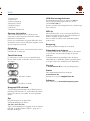 3
3
-
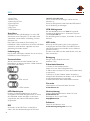 4
4
-
 5
5
-
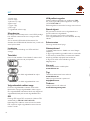 6
6
-
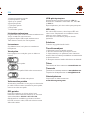 7
7
-
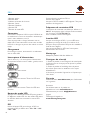 8
8
-
 9
9
-
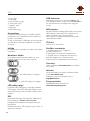 10
10
-
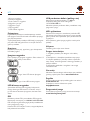 11
11
-
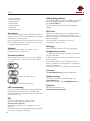 12
12
-
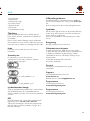 13
13
-
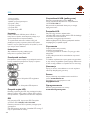 14
14
-
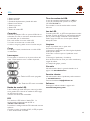 15
15
-
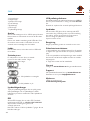 16
16
-
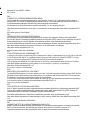 17
17
-
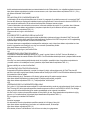 18
18
-
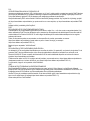 19
19
-
 20
20
Deltaco Gaming WM80 Manuel utilisateur
- Catégorie
- Souris
- Taper
- Manuel utilisateur
dans d''autres langues
- Deutsch: Deltaco Gaming WM80 Benutzerhandbuch
- polski: Deltaco Gaming WM80 Instrukcja obsługi
- eesti: Deltaco Gaming WM80 Kasutusjuhend
- svenska: Deltaco Gaming WM80 Användarmanual
Documents connexes
-
Deltaco Gaming WM87 Manuel utilisateur
-
Deltaco Gaming GAM-120 Manuel utilisateur
-
Deltaco Gaming GAM-145 Manuel utilisateur
-
Deltaco Gaming DM430 Manuel utilisateur
-
Deltaco Gaming GAM-116 Manuel utilisateur
-
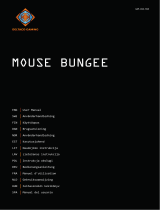 Deltaco Gaming GAM-044-RGB Manuel utilisateur
Deltaco Gaming GAM-044-RGB Manuel utilisateur
-
Deltaco Gaming GAM-087 Manuel utilisateur
-
Deltaco Gaming DMP330 Manuel utilisateur
Autres documents
-
Deltaco MS-763 Manuel utilisateur
-
Deltaco Xbox Series X-S Charging Station For Dual Battery Packs Manuel utilisateur
-
Deltaco DELO-0310 Manuel utilisateur
-
Deltaco MS-800 Manuel utilisateur
-
Deltaco TB-800 Manuel utilisateur
-
Deltaco MS-802 Manuel utilisateur
-
Deltaco MS-805 Manuel utilisateur
-
Deltaco MS-776 Manuel utilisateur
-
Deltaco MS-804 Manuel utilisateur
-
Deltaco TB-802 Manuel utilisateur